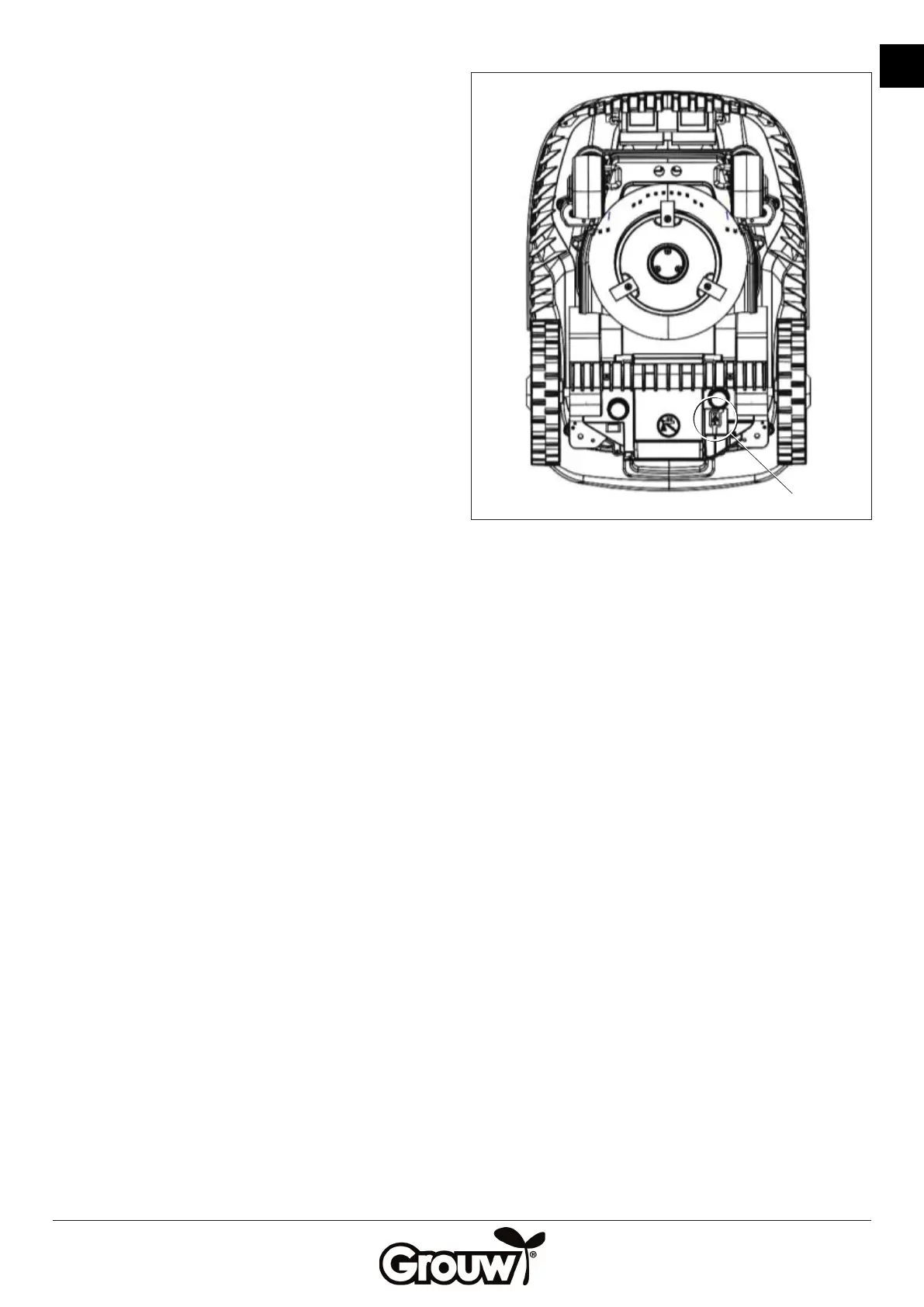7
DK
Klip langs afgrænsningskablet
Robotplæneklipperen er fra fabrikken programmeret til
automatisk at køre langs afgrænsningskablet og klippe
græsset en gang om ugen.
*Afhængigt af software version.
Ændre pinkoden
1. Tænd for robotplæneklipperen som beskrevet
ovenfor, så kontrollampen for tændt/låst (j) lyser
grønt.
2. Tryk samtidigt på knapperne LOCK/4 (e) og OK (f).
Kontrollampen for tændt/låst blinker skiftevist grønt
og rødt.
3. Indtast en ny valgfri 4-ciftet pinkode med knapperne
1-4 (b, c, d, e), og tryk på knappen OK. Kontrollampen
for tændt/låst blinker grønt.
4. Indtast den samme pinkode igen, og tryk på
knappen OK. Kontrollampen for tændt/låst lyser
grønt. Pinkoden er nu ændret.
5. Husk på, at pinkoden er en eektiv
tyverisikring! Hvis du glemmer pinkoden, kan
du ikke låse betjeningspanelet op og bruge
robotplæneklipperen!
Hvis du glemmer pinkoden, skal du gå ind på
hjemmesiden www.schou.com og følge vejledningen
til, hvordan du får en ny pinkode. I den forbindelse
skal du være i besiddelse af robotplæneklipperens
serienummer samt købskvitteringen.
Opdatere rmware
Bemærk!
• Robotplæneklipperenskalværeanbragtindenforsit
arbejdsområde, når opdateringen foretages.
• Firmwareopdateringenskaludføresmedetfuldt
opladet batteri.
• Rørikkevedhovedafbryderenunder
rmwareopdateringen.
1. Hent rmwareopdateringen på www.grouw.
dk eller www.schou.com. Her kan du også
læse opdateringsvejledningen. Kopier
rmwareopdateringen over på en tom USB-
stick (maks. 4 GB, medfølger ikke), der er FAT32-
formateret. Dobbeltklik på start.bat for at udpakke
rmwarelerne.
2. Sæt hovedafbryderen (9) i positionen OFF.
3. Sæt USB-sticken i USB-stikket som illustreret.
4. Sæt hovedafbryderen (9) i positionen ON. Tryk
samtidigt på knapperne POWER (a) og OK (f). Alle
kontrollamper lyser grønt.
5. Tryk på knappen LOCK/4 (e). Firmwareopdateringen
går i gang. Når alle fem kontrollamper for arbejdstid
(i) lyser, er opdateringen gennemført.
Opdateringen tager typisk 3-5 minutter. Hvis
opdateringen ikke er gået i gang efter 1 minut,
skyldes det forkert brug, eller at USB-sticken er
beskadiget. Prøv med en ny USB-stick.
6. Tag USB-sticken ud igen, og sæt USB-dækslet på
igen.
Bemærk!
Du kan også opdatere rmwaren trådløst via Bluetooth.
Følg instruktionerne i appen.
Regnsensor
Robotplæneklipperen er udstyret med en regnsensor,
så den kan registrere, når det regner. Fra fabrikkens
side er robotplæneklipperen programmeret til at køre
tilbage til ladestationen, når det regner nok til, at
regnsensoren bliver aktiveret. Her lades den helt op, og
derefter venter den til 2 timer efter, at regnsensoren er
tør, inden den automatisk begynder at klippe. Hvis dette
starttidspunkt ligger uden for robotplæneklipperens
daglige arbejdstid, starter den først den følgende
USB